文章詳情頁
Win7系統怎么一鍵重裝?系統之家裝機大師一鍵重裝win7教程
瀏覽:119日期:2022-07-19 09:24:58
許多小伙伴在使用電腦的過程中經常會遇到一些問題,但是不少用戶又不知道怎么重裝電腦系統。今天小編就為大家帶來了win7的一鍵安裝教程,下面一起來看看吧!
準備工作:
一臺鏈接網絡的電腦。
下載好吧啦網裝機大師。下載地址>>>
說明:電腦磁盤分區至少兩個以上!不能只有一個系統盤!
一鍵重裝Win7教程:
1、首先打開我們的好吧啦網裝機大師工具。(注意:使用前請關閉360、電腦管家等殺毒軟件)
2、點擊我們的【一鍵重裝系統】。
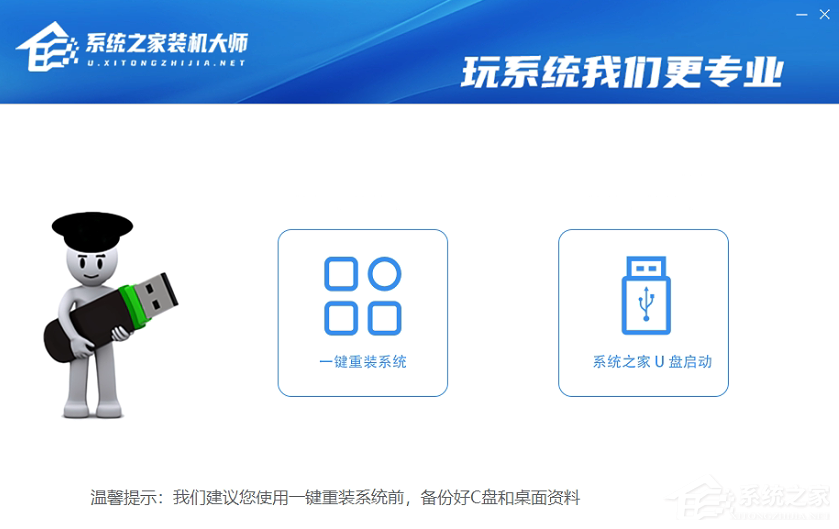
3、進入頁面后,軟件會自動檢測我們電腦當前的狀態,等待系統檢測完畢后,點擊【下載更多系統】。
注意:如果是GPT分區,需要注意,系統盤可能默認為E盤,系統保留分區將會被工具識別為C盤!!!
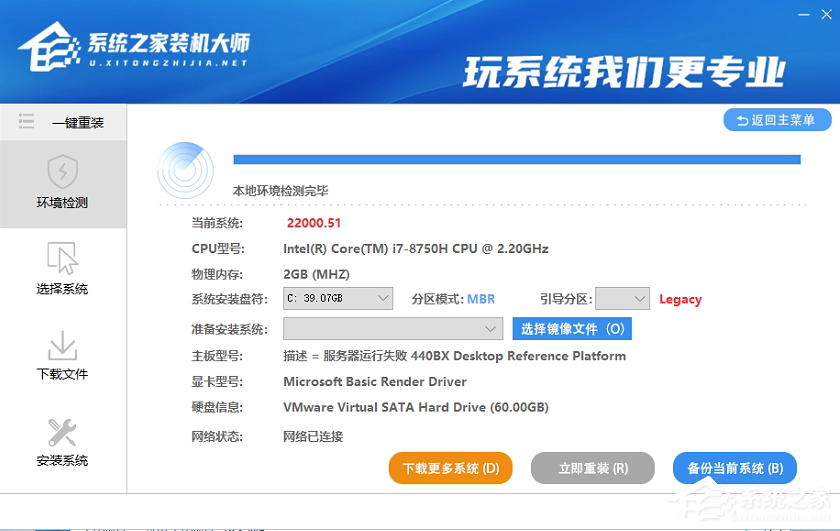
4、到這里后,我們可以選擇我們想要安裝的系統,點擊【安裝此系統】。
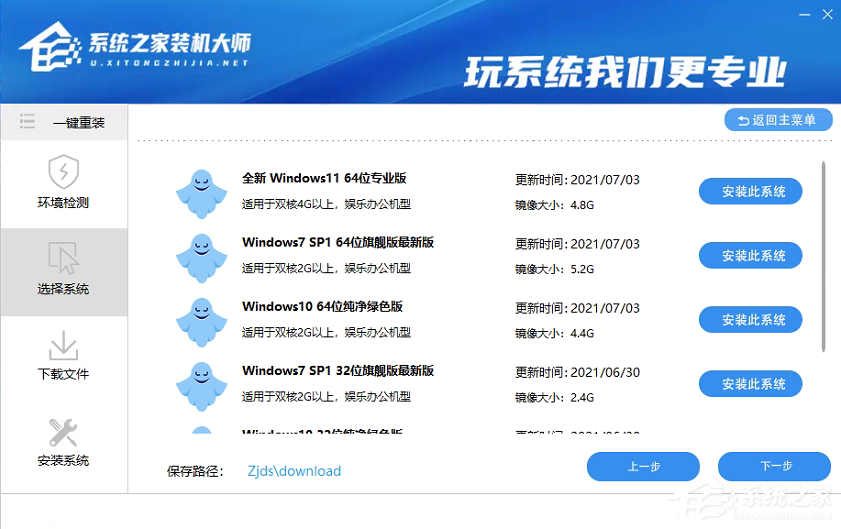
5、之后,我們的電腦就會自動進入下載界面,之后用戶就可以雙手離開鍵盤,等待系統全程自動安裝了!
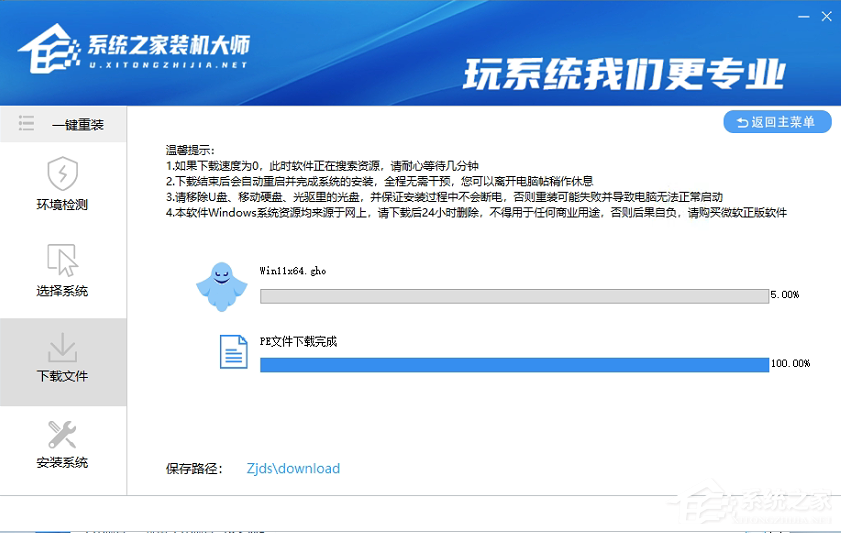
備注:目前此工具仍然在測試階段,遇到問題不用著急,先加右方好吧啦網官方QQ群,咨詢管理員解決。
相關文章:
1. WinXP系統注冊表解鎖方法2. Win7系統如何快速關機?Win7系統快速關機快捷鍵設置方法3. Win10純凈版下edge瀏覽器下載被阻止咋辦?4. Win10 1909禁止生成“系統錯誤內存轉儲文件”怎么設置?Win10專業版禁止生成系統錯誤內存轉儲文件方法簡述5. winxp系統中打開軟件出現application error具體處理方法6. 請盡快升級: Ubuntu 18.04 LTS 和 Linux Mint 19.x 發行版將于 4 月停止支持7. mac文本怎么添加快捷短語? mac電腦添加快捷文本短語的技巧8. 微軟規劃提升 Win10 / Win11圖形和音頻驅動質量9. Win10如何預防勒索病毒 Win10預防勒索病毒操作方法10. Win10系統如何徹底關閉teniodl.exe進程?
排行榜

 網公網安備
網公網安備